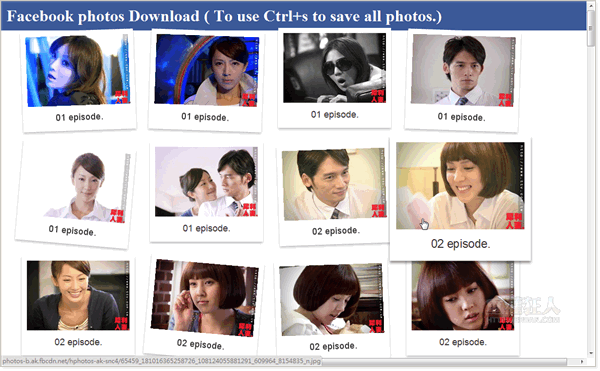更新:目前此外掛程式已經下架,暫時無法再使用,請改用這個:Ensky’s Album Downloader for Facebook
延伸閱讀:
如果想下載 Facebook 網站上自己的或別人的相簿裡面的全部照片,該怎麼做比較快呢?
之前曾經介紹過 PhotoGrabber、Bloom 與 PhotoBook...等下載工具,不過這些都沒有本文介紹的另外一個 Google Chrome 瀏覽器來得方便,如果你常常需要將整個相簿中的照片檔都下載到電腦中,又剛好使用 Google Chrome 瀏覽器的話,,
安裝好擴充套件之後,瀏覽器的網址列右邊會出現一個小按鈕,當我們開啟自己的或別人的相簿頁面時,按一下相簿圖片下載按鈕,即可將該相簿的全部圖檔另外羅列在一個專屬的頁面中,只要再按一下「Ctrl」+「S」將頁面整個儲存,即可將全部完整尺寸的照片都儲存到你的電腦中囉。
此擴充套件在 Windows、Mac OS X 與 Ubuntu…等系統中測試過,皆可正常使用。
▇ 軟體小檔案 ▇ (錯誤、版本更新回報)
- 軟體名稱:Download Facebook album’s photos
- 軟體版本:0.9
- 軟體語言:英文
- 軟體性質:免費軟體
- 檔案大小:27.8KB
- 系統支援:此為 Google Chrome 瀏覽器專用擴充套件(下載 Google Chrome)
- 官方網站:按這裡
- 軟體下載:按這裡
更新:目前此外掛程式已經下架,暫時無法再使用,請改用這個:Ensky’s Album Downloader for Facebook
使用方法:
第1步 用 Google Chrome 瀏覽器開啟 Download Facebook album’s photos 擴充套件安裝頁面,按一下「安裝」按鈕,將程式安裝到電腦中。
接著開啟 Facebook 網站並登入之後,切換到你的或你朋友的 Facebook 個人首頁,點一下左邊的「相片」,再看你要下載哪個相簿、點進去。
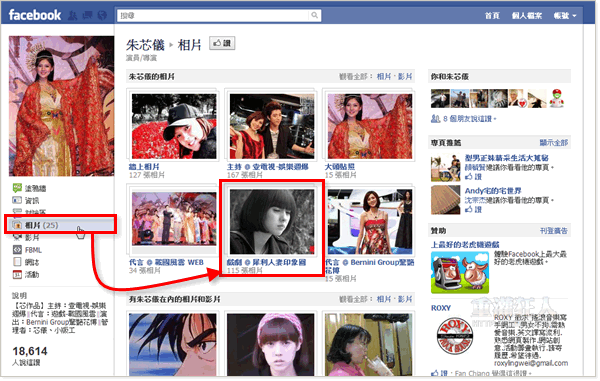
第2步 開啟相簿之後,按一下網址列右邊的 Download Facebook album’s photos 按鈕。
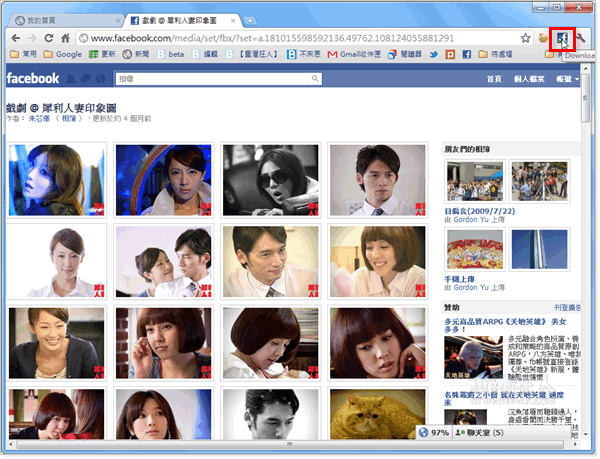
第3步 接著程式會自動將頁面中的全部照片另外整理出來。
第4步 此時可以按鍵盤的「Ctrl」+「S」快速鍵,將整個網頁另存新檔、儲存到電腦中。
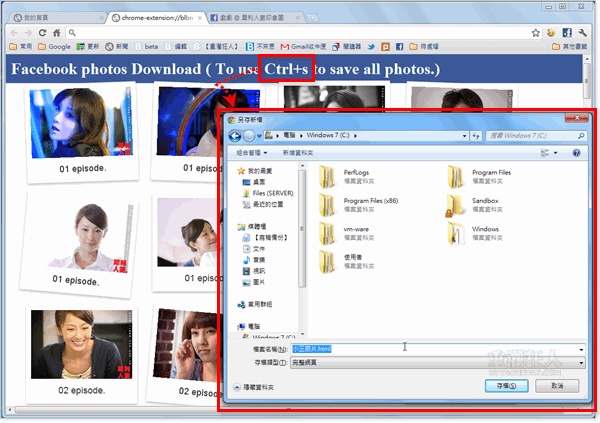
第5步 存檔之後,我們可以在電腦中看到多了一個網頁檔與一個資料夾,平常如果要瀏覽照片的話可以按 .html 網頁來看圖,或者直接開啟「xxxx_files」這個資料夾,取用裡面的原始圖檔。
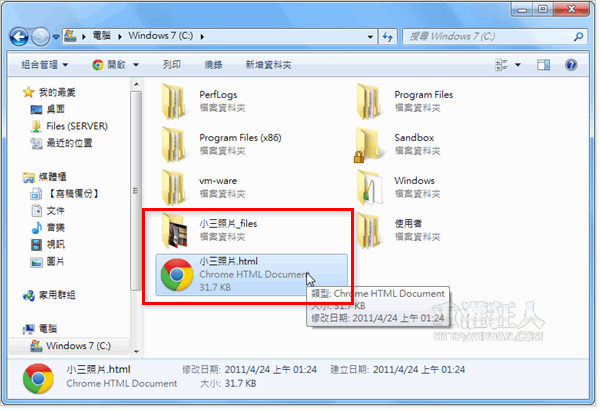
,延伸閱讀: